時間:2017-07-04 來源:互聯網 瀏覽量:
今天給大家帶來最新win764位係統設置默認瀏覽器提示禁止怎麼辦,如何處理最新win764位係統設置默認瀏覽器提示禁止的問題,讓您輕鬆解決問題。
當使用第三方瀏覽器的時候,要是沒有設置默認瀏覽器,在使用的過程中就會經常提示設為默認瀏覽器的問題。那麼該怎麼取消這個煩人的提示呢?此文就為大家解決最新win764位係統設置默認瀏覽器提示禁止的方法。
1、首先我們可以直接獵豹瀏覽器,然後在主頁上方,設置默認瀏覽器的頁麵。

2、接著可以直接點擊瀏覽器頁麵,並選擇右上角的“工具-選項”。
3、進入設置頁麵後,直接在基礎設置欄目下找到並把“啟動時檢查默認瀏覽器”前麵的勾去掉即可。
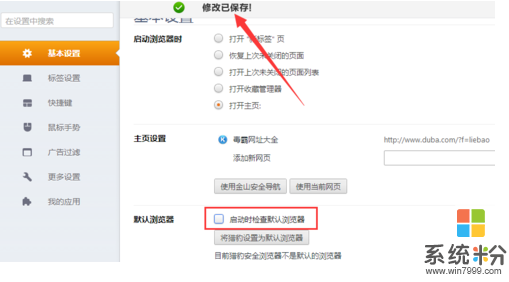
以上便是解決最新win764位係統設置默認瀏覽器提示禁止的方法了,更多電腦係統疑問解答,盡在電腦係統下載官網。
以上就是最新win764位係統設置默認瀏覽器提示禁止怎麼辦,如何處理最新win764位係統設置默認瀏覽器提示禁止的問題教程,希望本文中能幫您解決問題。